有时候我们重新安装电脑或者电脑出现了硬件问题修复了过后数据全部都消失不见了,那么我们该怎么解决这个问题呢,下面来分享一下360数据恢复工具怎么用的方法。
电脑型号:酷睿i7+独显
系统版本:Windows 10专业版
1、打开360文件恢复功能;
2、然后就会出现所示窗口,我们选择想要恢复文件的U盘,点击开始扫描;
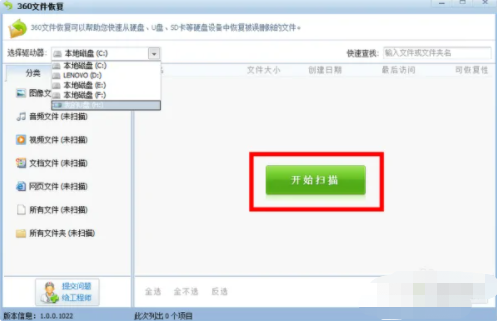
3、等待扫描完成之后,看到可以恢复的文件,可恢复性越高,恢复文件成功的概率越大,勾选要恢复的文件之后,点击恢复选中的文件,如下图所示:
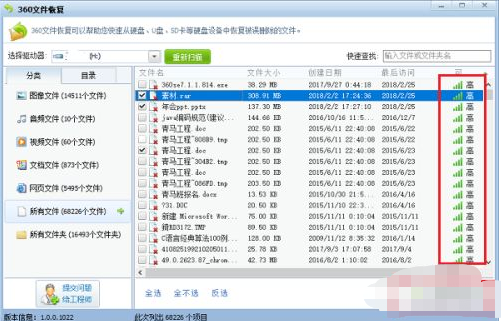
4、选择恢复的文件存放的位置,需要注意的是,这里不能存放到相同磁盘里面,防止文件覆盖,可以先存放到其他磁盘,再进行复制,如下图所示:
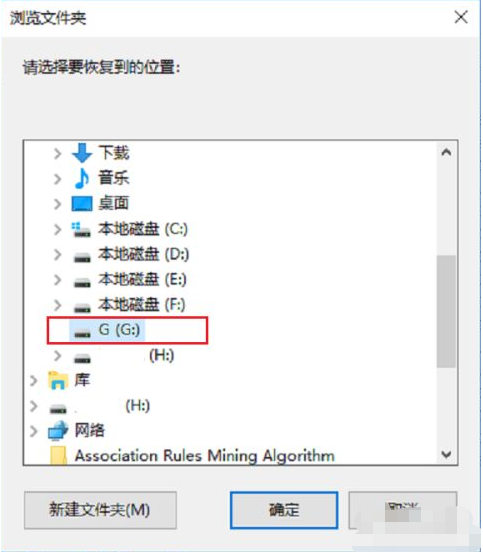
5、等待恢复完成之后,我们进去存放恢复文件的路径,可以看到已经成功恢复误删的文件了,如下图所示:
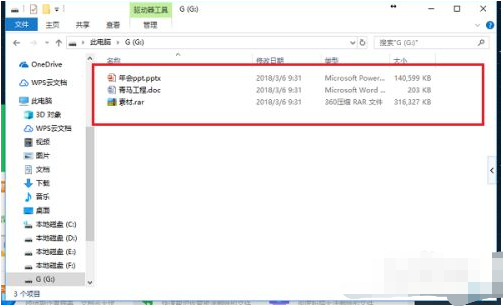
这就是小编提供的360数据恢复工具怎么用的方法,仔细按照上面的步骤进行操作既可以解决问题,希望以上内容可以对你有所帮助。